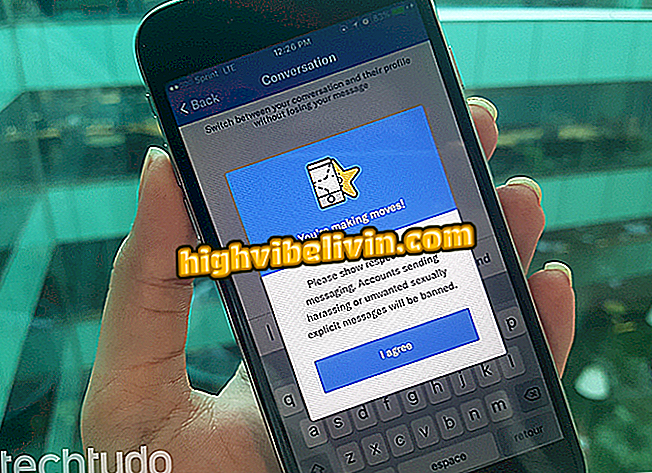Фразы из Instagram: как создавать посты с сообщениями в Adobe Spark
Adobe Spark Post - это бесплатное приложение для редактирования, которое позволяет создавать посты с фразами и размещать посты в Instagram. Доступный для iPhone (iOS) и веб-версии (для использования на ПК), этот инструмент может быть полезен для создания изображений с мотивационными сообщениями, добрым утром, среди других тем, для показа друзьям из Instagram - в новостях или в ленте новостей. В приложении есть галерея готовых шаблонов, которые можно редактировать и использовать в качестве примера.
Фразы из Instagram: посмотрите шесть приложений с постами для публикации
В следующем руководстве вы узнаете, как использовать приложение Spark Post для создания сообщений с сообщениями на вашем телефоне. Процедура была выполнена на iPhone 8 с iOS 12, но советы также действительны для других моделей телефона Apple. Шаг за шагом к онлайн-версии также похожи.

Instagram: как делиться постами друзей в Истории
Хотите купить сотовый телефон, телевизор и другие товары со скидкой? Знать сравнение
Шаг 1. Загрузите и установите Spark Post. Откройте приложение и выберите нужный шаблон. Затем коснитесь «Ремикс» в нижней части экрана;

Выберите шаблон, который вы хотите редактировать
Шаг 2. Начните с настройки размера фотографии для ленты Instagram или рассылки. Для этого нажмите «Изменить размер» и выберите нужный вариант;

Выберите формат изображения (канал или истории)
Шаг 3. Чтобы отредактировать текст, нажмите на него и выберите «Редактировать». Вы также можете изменить цвет, шрифт, форму, стиль и другие детали. После выполнения желаемых настроек нажмите «Готово»;

Редактирование текста фотографии
Шаг 4. Если вы хотите отредактировать фоновое изображение, коснитесь его. Среди опций вы можете настроить фоторамку, вращать, изменять размер и применять фильтры. После выполнения желаемых настроек нажмите «Готово»;

Редактирование фонового изображения
Шаг 5. Вы также можете изменить макет изображения. Выберите нужный вариант и нажмите «Готово» в нижнем углу экрана;

Изменение макета текста
Шаг 6. В разделе «Эффекты» вы можете добавить эффекты перехода текста и изображения. Выберите нужный вариант и нажмите «Готово» в нижнем углу экрана;

Добавление эффектов
Шаг 7. После внесения всех необходимых изменений нажмите «Поделиться» в верхнем правом углу. Выберите «Видео», если вы добавили эффекты перехода. В противном случае нажмите «Изображение»;

Экспорт отредактированного файла
Шаг 9. Наконец, выберите «Instagram» и укажите, хотите ли вы поделиться изображением в своей ленте или истории.

Поделиться имиджем в Instagram
Наслаждайтесь советами, чтобы размещать фразы в своем Instagram простым способом.
Instafollow безопасно? Как это работает? Откройте для себя на форуме.